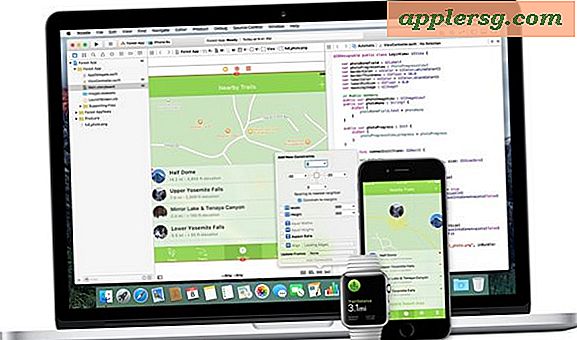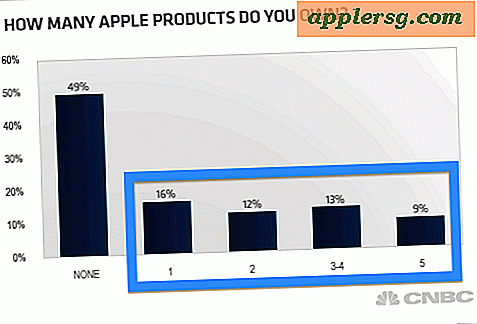Sinkronkan Remote TV dengan Apple TV

Jika Anda bukan penggemar remote AppleTV, atau Anda hanya tidak ingin memiliki remote control lain di sekitar meja kopi Anda, Anda dapat menyelaraskan remote TV standar dengan Apple TV. Ini harus bekerja dengan hampir semua remote TV, remote kabel, remote DVD / Blu-ray, dan remote universal.
Cara Menyinkronkan Remote TV dengan Apple TV
Ini berfungsi sama di Apple TV 2 dan Apple TV1:
- Nyalakan Apple TV dan siapkan remote Anda (termasuk remote Apple TV)
- Menggunakan remote Apple TV asli, pilih "Pengaturan"
- Pilih "Umum"
- Pilih "Remotes"
- Pilih "Pelajari Jarak Jauh"
- Setel pengaturan jarak jauh TV Anda ke sesuatu yang saat ini tidak dikontrolnya yang dapat diprogram, seperti VCR (ingat itu?) Atau opsi tambahan
- Masih menggunakan remote Apple TV asli, pilih "Mulai"
- Anda akan melihat serangkaian tombol di layar yang mewakili atas, bawah, belakang, maju, pilih, opsi menu, dll, Anda akan menyinkronkan ini ke remote baru Anda
- Mulai proses penyelarasan dengan menekan dan menahan tombol pada remote TV yang ingin Anda samakan dengan tombol Apple TV, Anda akan tahu itu bekerja dengan melihat bar kemajuan biru di bagian bawah layar
- Selesaikan sinkronisasi untuk setiap tombol
Setelah tombol kontrol awal disinkronkan Anda akan dapat menggunakan remote TV untuk mengontrol Apple TV Anda, Anda juga akan dapat mengatur tombol tambahan untuk hal-hal seperti pemilihan bab, skipping, dan fast forward dan fast rewind.
Lanjutan: Dapatkan hasil maksimal dari Apple TV Anda
Jika Anda benar-benar ingin memaksimalkan pengalaman media Anda, sinkronkan remote Anda dan kemudian coba menginstal XBMC di Apple TV 2, XBMC adalah perangkat lunak yang hebat dan itu benar-benar unggul di platform ATV. Sementara memasangkan remote tidak memerlukan jailbreak, menggunakan XBMC pada ATV2 tidak, ini mungkin tampaknya membuat pengaturan mengintimidasi tetapi Seas0nPass membuat jailbreaking Apple TV sangat sederhana.
Apple TV Envy: Bagaimana dengan Mac?
Tidak punya Apple TV tetapi masih menginginkan pusat media yang manis? Tidak masalah, Mac Anda akan baik-baik saja. Anda dapat mengatur Mac sebagai pusat media, kami menyederhanakan panduan itu jadi sangat mudah dan sangat menyenangkan. Jika Anda menginginkan pengaturan yang lebih maju atau komputer khusus untuk tujuan ini, periksa cara men-setup pusat media Mac Mini dan kotak torrents jarak jauh sebagai gantinya, itu berfokus pada Mini tetapi itu akan bekerja pada Mac lain juga.